زمان زیادی از ظهور اولین سایت ها می گذرد. از آن زمان ، تعداد کاربران اینترنت میلیون ها بار افزایش یافته است. بنابراین ، مشکل جمع آوری آماری دقیق ، کامل و قابل اعتماد در مورد بازدیدکنندگان برای اکثر مدیران سایت بسیار مهم شده است. خوشبختانه در حال حاضر چندین سرویس رایگان قدرتمند برای جمع آوری و پردازش اطلاعات مربوط به ترافیک منابع وب در دسترس است ، بنابراین دیگر نیازی به تعجب نیست که چگونه می توانید برای سایت آمار بسازید. یکی از این سرویس ها Google Analytics است.
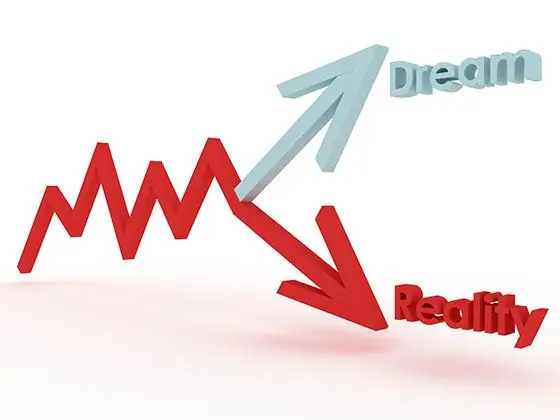
ضروری
هر مرورگر وب مدرنی. امکان ویرایش الگوهای صفحه وب سایت
دستورالعمل ها
مرحله 1
برای Google Analytics ثبت نام کنید. برای انجام این کار ، آدرس را در مرورگر خود باز کنید https://www.google.com/analytics/ ، روی پیوند "اکنون ثبت نام کنید" ، روی پیوند "ایجاد یک حساب اکنون" کلیک کنید. صفحه ثبت نام جدید حساب باز می شود. مراحل ثبت نام را طی کنید. برای راحتی کار ، زبان رابط مورد نظر خود را در لیست کشویی واقع در سمت راست بالای صفحه انتخاب کنید
گام 2
وارد حساب Google Analytics خود شوید. آدرس را در مرورگر باز کنید https://www.google.com/analytics/ ، روی دکمه "تجزیه و تحلیل دسترسی" کلیک کنید. در لیست کشویی "تغییر زبان:" مقدار "روسی" را انتخاب کنید. در قسمت های "ایمیل" و "رمز عبور" اعتبار حساب خود را وارد کنید. روی دکمه "ورود" کلیک کنید
مرحله 3
نمایه وب سایت خود را به حساب Google Analytics خود اضافه کنید. در صفحه https://www.google.com/analytics/settings/home روی پیوند "افزودن نمایه وب سایت" کلیک کنید. در صفحه باز شده ، دامنه سایت را وارد کنید. روی دکمه Finish کلیک کنید
مرحله 4
کد رهگیری را در سایت نصب کنید. صفحه ای که پس از افزودن نمایه باز می شود ، حاوی بخشی از کد JavaScript و دستورالعمل های نصب آن در سایت است. کد برای جمع آوری آمار باید در تمام صفحات سایت قرار گیرد. برای نصب کد ، دستورالعمل های موجود در صفحه را بررسی کنید. کد را کپی کنید. الگوهای صفحه سایت خود را ویرایش کنید تا کد در انتهای عنصر HEAD صفحات ظاهر شود. در پایین صفحه Google Analytics ، روی دکمه ذخیره و پایان کلیک کنید.
مرحله 5
برای شروع جمع آوری آمار منتظر تأیید شوید. یک نماد علامت تیک سبز در ستون وضعیت در لیست پروفایل های وب سایت ظاهر می شود. آمار واقعی بازدیدها می تواند ظرف چند ساعت نمایش داده شود.







